1. Resolver contas matemáticas
É possível resolver problemas de matemática ou tirar dúvidas de alguma questão com o Google Lens. Basta selecionar o filtro “Dever de casa” e apontar a câmera do celular na direção da equação desejada para conferir a resolução. Você pode encontrar mais opções de conteúdos e assuntos semelhantes arrastando a tela para cima e navegar pelos links exibidos. Vale informar que o aplicativo não resolve todas as equações.
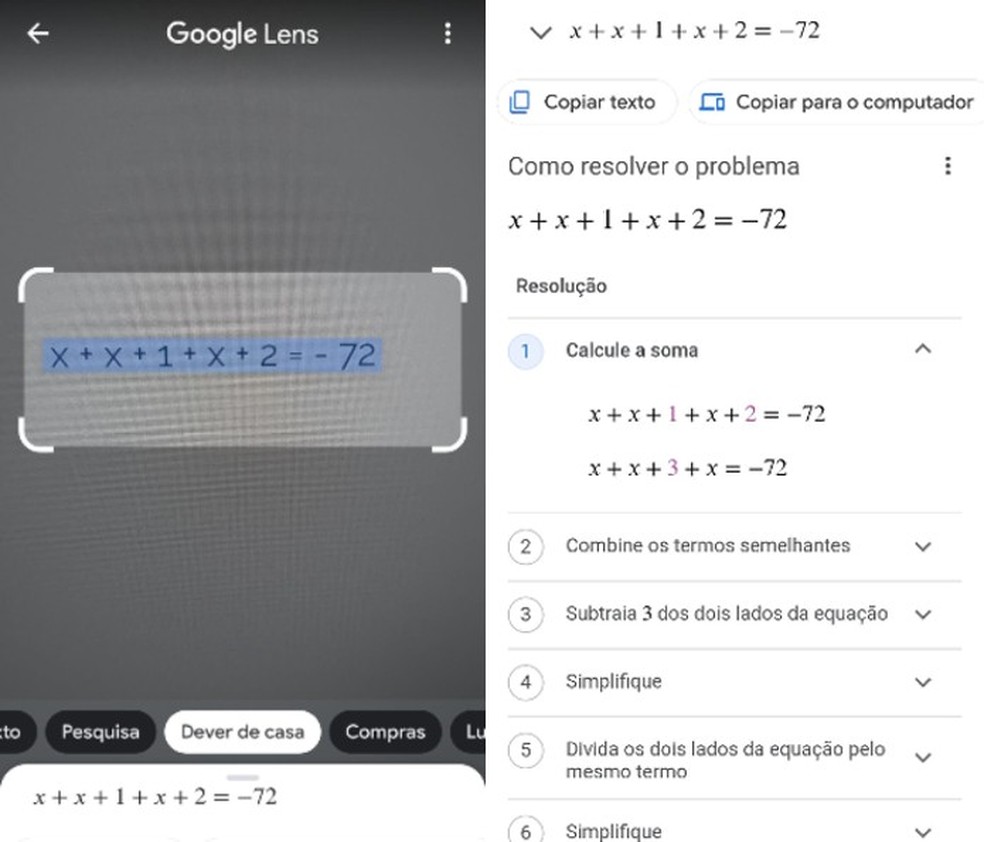
Resolvendo problemas matemáticos com o Google Lens — Foto: Reprodução/Paola Mansur
2. Traduzir palavras e escutar pronúncia
Uma função útil para quem quer aprender um novo idioma é o tradutor de texto do filtro “Traduzir”. Através do Google Tradutor, o Lens detecta instantaneamente o idioma pela captura de tela e é capaz até de recitar a frase. Caso deseje escutar a pronúncia de um trecho em questão, basta selecionar o texto e tocar em “Ouvir”.
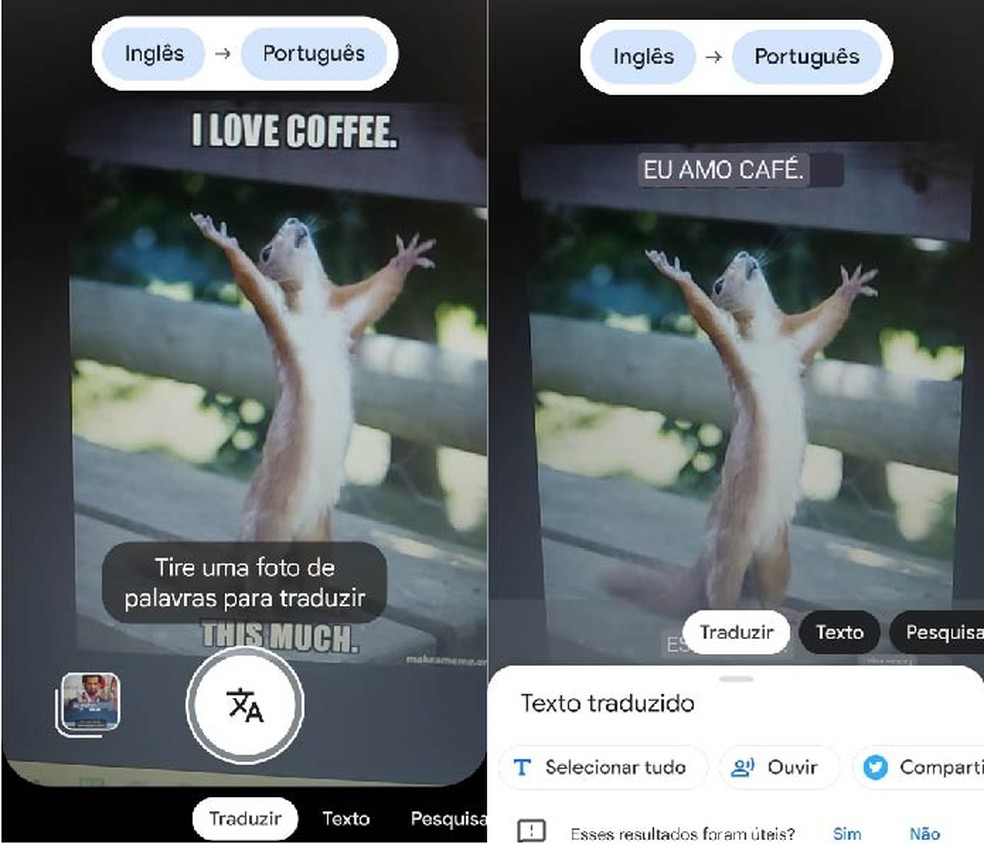
O Google Lens traduz textos de mais de 100 línguas para o seu idioma nativo — Foto: Reprodução/Paola Mansur
3. Escanear endereços URL e abrir no celular
Caso você esteja navegando pelo computador e queira acessar essa página direto do celular, basta usar o filtro de “Pesquisa” e apontar a câmera para o endereço da web que o app detectará automaticamente o link. Então, toque na opção “site” para entrar na página pelo celular.
Essa função dispensa a necessidade de copiar e colar a URL de um lugar para o outro. Vale lembrar que, caso um endereço URL ultrapasse a barra do navegador, não será possível fazer a leitura do link completo. Nessa situação, o ideal é transcrever para um bloco de notas para que o aplicativo consiga digitalizá-lo.

É possível escanear URL do seu computador direto para o seu celular com o app — Foto: Reprodução/Paola Mansur
4. Ver a definição de termos
Um recurso adicional é pesquisar por termos e encontrar o seu significado. Na hora da pressa ou de uma leitura, essa pode ser uma boa saída para entender melhor palavras de um texto. Para isso, ao acessar o app, tire uma foto do escrito, selecione a expressão que tenha dúvidas, e as definições serão exibidas imediatamente. Nessa mesma tela das respostas, ao arrastar com o dedo para cima, você encontrará ainda um leque de resultados para explorar o assunto.
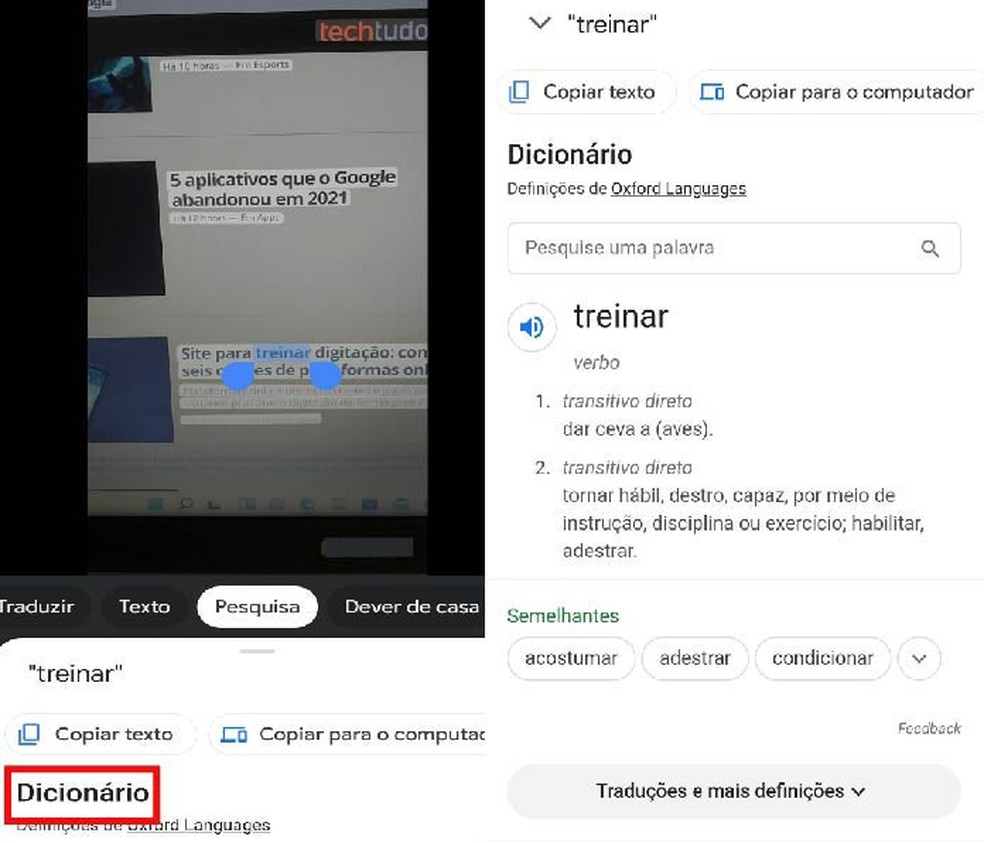
Google Lens pesquisa também definições de palavras, basta selecionar o texto desejado — Foto: Reprodução/Paola Mansur
5. Pesquisar por imagem no celular
O Google Lens também permite pesquisar objetos em fotos da sua galeria ou diretamente pela câmera do celular. Com o filtro “Pesquisa”, você direciona a tela do celular para o item que pretende explorar. Feito isso, o Google irá mostrar vários itens semelhantes ao que foi identificado, seja um animal, uma planta ou até um objeto qualquer. Caso queira aprofundar a sua consulta, é só tocar em “Pesquisar” para abrir a página de busca do Google.

Google busca diversos tipos de imagens por meio da câmera do smartphone ou da sua galeria de fotos — Foto: Reprodução/Paola Mansur
Brincadeiras do Google: veja 7 truques e jogos escondidos no buscador
